Steam游戏路径详解:如何更改和优化安装位置
随着游戏数量的不断增加,Steam用户的磁盘空间可能逐渐变得紧张。了解如何更改Steam游戏路径,不仅可以节省空间,还能提高游戏运行效率。本文将详细介绍Steam游戏路径的相关知识,帮助玩家更好地管理游戏。
一、了解Steam游戏安装目录
在更改Steam游戏路径之前,首先需要了解Steam游戏安装目录的位置。以下是查找Steam游戏安装目录的步骤:
鼠标右键点击“Steam”图标,选择“属性”。
在弹出的窗口中,找到“Steam文件所在盘符”。
打开对应盘符下的“Steam”文件夹。
找到并打开“steamapps”文件夹。
最后,打开“common”文件夹,这里就是Steam游戏安装的目录。
二、更改Steam游戏路径
更改Steam游戏路径可以帮助玩家将游戏安装到其他磁盘,从而节省空间。以下是更改Steam游戏路径的步骤:
登录Steam,点击左上角下拉菜单中的“设置”。
在弹出的界面中,选择“下载”选项。
在右侧界面中,选择“内容库的内容”。
点击“添加库文件夹”。
选择一个磁盘,新建一个名为“SteamLibrary”的文件夹(注意文件夹名称为英文)。
选择“SteamLibrary”文件夹,此时在内容库中会多出一个路径文件。
返回要下载游戏的界面,选择要下载的游戏,点击“安装”。
在弹出的界面中,选择安装路径,选择新建的“SteamLibrary”文件夹即可。
三、优化Steam游戏路径
将游戏安装到SSD(固态硬盘)上,提高游戏加载速度。
定期清理游戏缓存,释放磁盘空间。
将游戏文件分散存储在不同的磁盘上,避免单个磁盘过载。
使用第三方软件管理游戏,如Steam库管理器,方便管理游戏。







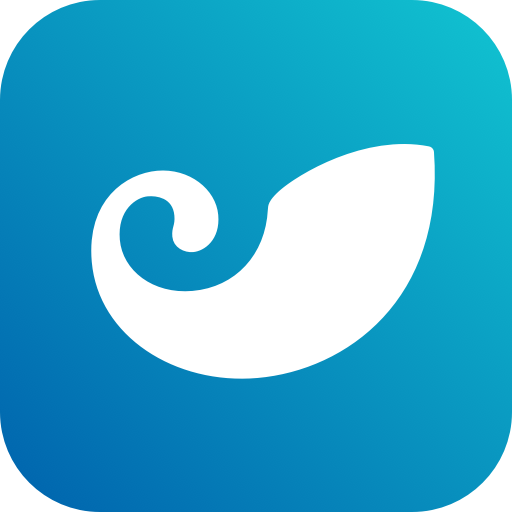
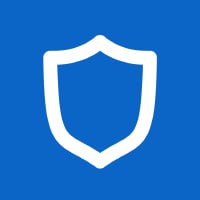
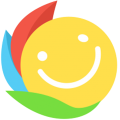



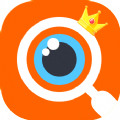
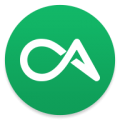

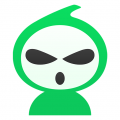



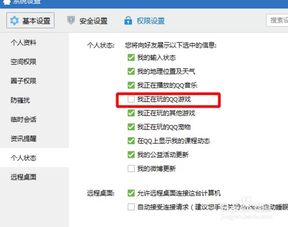


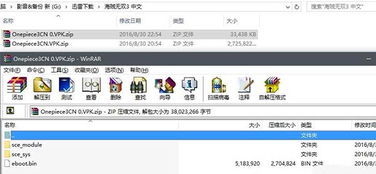

网友评论